როგორ შევცვალოთ Windows 11 სამუშაო ზოლის გასწორება აქტივაციის გარეშე
რა უნდა იცოდეთ
- შექმენით და შეცვალეთ TaskbarAl რეესტრის მნიშვნელობა, თუ Windows არ არის გააქტიურებული.
- წინააღმდეგ შემთხვევაში, დააწკაპუნეთ დავალების პანელზე > სამუშაო ზოლის პარამეტრები > მარცხენა ან ცენტრი.
ეს სტატია აღწერს, თუ როგორ უნდა შეცვალოთ Windows 11 დავალების პანელი განთავსებული თქვენი ეკრანის ბოლოში. თუ Windows არ არის გააქტიურებული, თქვენ უნდა გამოიყენოთ ვინდოუსის რეესტრი, წინააღმდეგ შემთხვევაში, არის მოსახერხებელი დავალების ზოლის პარამეტრი, რომელიც გადართვას ნამდვილად ამარტივებს.
როგორ გააკეთოთ თქვენი სამუშაო ზოლი ცენტრალური (ან არა) Windows 11-ში
Windows 11 დავალების ზოლის ელემენტები შეიძლება გასწორდეს შუაში ან მარცხნივ. ქვემოთ მოცემულია ინსტრუქციები ამ პარამეტრის შეცვლისთვის, მიუხედავად იმისა, Windows არის თუ არა გააქტიურებული.
რეესტრის რედაქტირება ქვემოთ მოცემული ნაბიჯებით არ გამოიწვევს რაიმე დაზიანებას თქვენს კომპიუტერს. თუმცა, საოცრად ადვილია წაშალო ან დაარედაქტირო ის, რაც არ უნდა შეიცვალოს. აუცილებლად რეესტრის სარეზერვო ასლის შექმნა დაწყებამდე. თუ მოგვიანებით დაგჭირდებათ რედაქტირების გაუქმება, ყოველთვის შეგიძლიათ აღადგინეთ რეესტრი სარეზერვოდან.
Windows გააქტიურებულია
Windows 11 დავალების ზოლის შეცვლა, როდესაც Windows გააქტიურებულია პროდუქტის სწორი გასაღებით, მარტივია.
დააწკაპუნეთ მაუსის მარჯვენა ღილაკით ცარიელ სივრცეზე დავალების პანელზე და აირჩიეთ სამუშაო ზოლის პარამეტრები.
დარწმუნდით, რომ თქვენ ხართ დავალების პანელი პარამეტრების ზონა და შემდეგ იპოვნეთ დავალების ზოლის გასწორება ვარიანტი ზედა.
-
აირჩიეთ მენიუ და აირჩიეთ რომელიმე მარცხენა ან ცენტრი. დავალების პანელი შესაბამისად მორგებული იქნება მაშინვე.
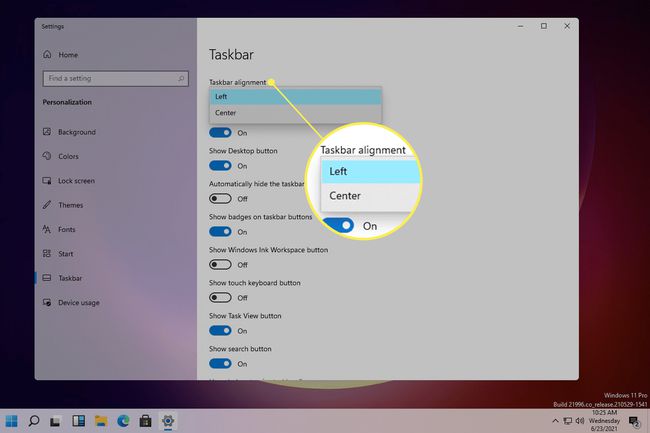
Windows არ არის გააქტიურებული
პერსონალიზაციის ზოგიერთი პარამეტრი მიუწვდომელია, თუ Windows 11 არ არის გააქტიურებული. გამოსავალი არის რეესტრის რედაქტირება.
-
გახსენით რეესტრის რედაქტორი მისი ძიებით.
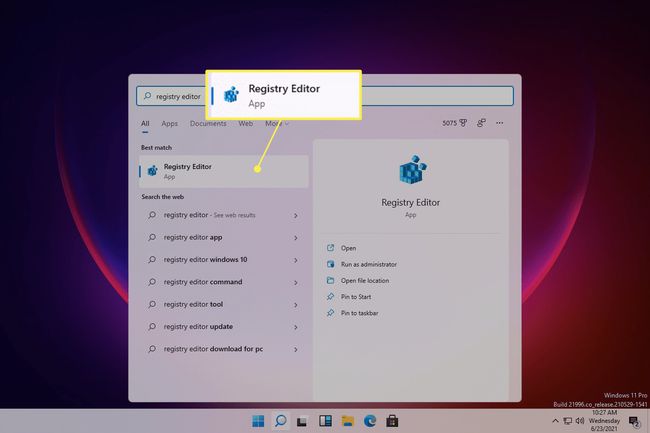
-
გადადით ამ ადგილას მარცხენა მხარეს არსებული საქაღალდეების გამოყენებით:
HKEY_CURRENT_USER\Software\Microsoft\ Windows\CurrentVersion\Explorer\Advanced\
-
დააწკაპუნეთ მარჯვენა ღილაკით Მოწინავე გასაღები და გადადით ახალი > DWORD (32-ბიტიანი) მნიშვნელობა.

-
დაასახელეთ მნიშვნელობა TaskbarAl (ეს არის პატარა L და არა დიდი i) და დააჭირეთ შედი.
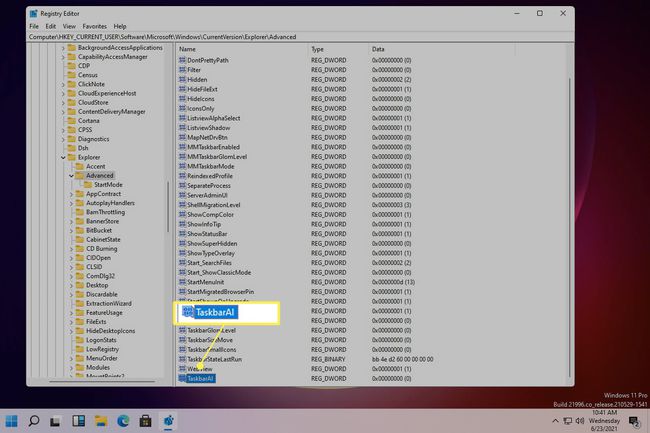
-
დავალების პანელი დაუყოვნებლივ გასწორდება მარცხნივ, რადგან ა 0 მნიშვნელობა არის მარცხნივ გასწორებისთვის. დავალების პანელის ცენტრში დასაჭერად, ორჯერ დააწკაპუნეთ მნიშვნელობაზე და შეცვალეთ იგი 1.
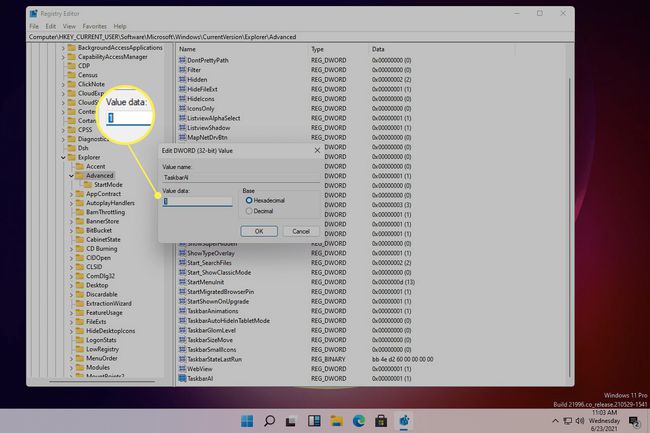
როგორ შევცვალო სამუშაო ზოლის ზომა Windows 11-ში?
ამოცანების ზოლის გასწორებასთან არის დაკავშირებული მისი ზომა. ამოცანების ზოლის ზომის შეცვლა ძალიან მარტივია Windows 10-ში, ასე რომ თქვენ იფიქრებთ, რომ ეს იქნება Windows 11-ის ამოცანების ზოლის პარამეტრებში. ამის ნაცვლად, Windows-ის ამ ვერსიაში ამოცანების ზოლის ზომის შეცვლის ერთადერთი გზა არის Windows რეესტრის შესწორება.
ამის თქმით, არსებობს პარამეტრი, რომელიც შეგიძლიათ ჩართოთ დავალების ზოლის ავტომატური დამალვისთვის, რაც არსებითად ამცირებს მას ავტომატურად, როდესაც თქვენი მაუსი არ არის ფოკუსირებული დავალების ზოლზე. ამან შეიძლება მოგაწოდოთ ცოტა დამატებითი სივრცე ეკრანზე. ამისათვის მოძებნეთ პარამეტრები ამოცანების პანელის ავტომატურად დამალვადა ჩართეთ პარამეტრი.
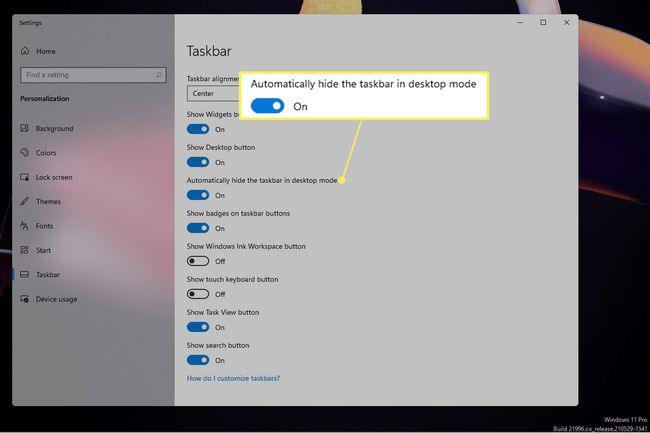
ხშირად დასმული კითხვები
-
როგორ დავაბრუნო ხმის მიქსერი Windows 11 დავალების პანელზე?
Windows 10-ის ზოგიერთ მომხმარებელს მოეწონა ხმის მიქსერის წვდომა დავალების ზოლის მეშვეობით, რათა მართოს ხმა სხვადასხვა აპისთვის. Windows 11-ში ხმის, ბატარეისა და Wi-Fi-ის ხატულების ფონზე ხმის მიქსერი აღარ არსებობს. თუმცა, ჯერ კიდევ არსებობს გზა, რომ შეხვიდეთ მოცულობის მიქსერზე. დააწკაპუნეთ მარჯვენა ღილაკით აუდიო ხატულა ამოცანების პანელის ქვედა მარჯვენა მხარეს, შემდეგ აირჩიეთ მოცულობის მიქსერი. ხმის პარამეტრების ფონზე დაინახავთ ხმის მიქსერს.
-
როგორ დავამაგრო ჩემი ელ.ფოსტის აპლიკაცია ამოცანების ზოლში Windows 11-ში?
თქვენი ელ.ფოსტის აპლიკაციის ან ნებისმიერი აპლიკაციის Windows 11-ის ამოცანების პანელზე დასამაგრებლად გამოიყენეთ ძიების ფუნქცია პროგრამის საპოვნელად. შემდეგ დააწკაპუნეთ აპლიკაციაზე მარჯვენა ღილაკით და აირჩიეთ ჩამაგრება დავალების პანელზე.
-
როდის გამოდის Windows 11?
Windows 11-ის უფასო განახლება დაიწყო ნებადართული მომხმარებლებისთვის 2021 წლის ბოლოს.
